Dell Latitude E5500 Bedienungsanleitung Seite 1
Stöbern Sie online oder laden Sie Bedienungsanleitung nach Notebooks Dell Latitude E5500 herunter. Инструкция по эксплуатации Dell Latitude E5500 Benutzerhandbuch
- Seite / 78
- Inhaltsverzeichnis
- LESEZEICHEN



- Dell™ Latitude™ E5400 и E5500 1
- Руководство по установке 1
- Модели PP32LA и PP32LB 2
- Содержание 3
- 5 Переустановка программного 4
- 6 Источники информации 5
- 7 Получение справки 5
- Сведения о компьютере 7
- 8 Сведения о компьютере 8
- ПРЕДУПРЕЖДЕНИЕ 8
- Вид сзади 9
- Извлечение аккумулятора 10
- Сведения о компьютере 11 11
- 12 Сведения о компьютере 12
- Быстрая настройка 13
- Подключение к Интернету 16
- Windows 17
- Microsoft Windows Vista 17
- (Операционная система) 19
- Технические характеристики 23
- 24 Технические характеристики 24
- ПРИМЕЧАНИЕ 24
- 26 Технические характеристики 26
- 28 Технические характеристики 28
- 30 Технические характеристики 30
- 32 Технические характеристики 32
- Поиск и устранение 33
- Звуковые сигналы 34
- Сообщения об ошибках 36
- Системные сообщения 43
- Программа Dell Diagnostics 46
- Drivers and Utilities 47
- (Драйверы и утилиты) 47
- Неполадки питания 48
- Неполадки памяти 50
- Компьютер не запускается 51
- Утилита Dell Support 53
- Переустановка программного 55
- Microsoft 59
- Dell™ Factory Image Restore 61
- Перед началом работы 63
- Переустановка Windows 64
- Источники информации 65
- 66 Источники информации 66
- Получение справки 67
- DellConnect 68
- Онлайновые службы 69
- Проблемы с заказом 70
- Информация о продуктах 70
- Получение справки 71 71
- Прежде чем позвонить 72
- Обращение в компанию Dell 74
- Указатель 75
Inhaltsverzeichnis
www.dell.com | support.dell.comDell™ Latitude™ E5400 и E5500Руководство по установкеи краткий справочникДанное руководство содержит общий обзор функци
10 Сведения о компьютереИзвлечение аккумулятора ПРЕДУПРЕЖДЕНИЕ. Перед тем как приступить к выполнению операций данного раздела, выполните инструкции п
Сведения о компьютере 11Переключатель беспроводного режимаИспользуйте переключатель беспроводной режима для поиска сетей, либо для включения и отключе
12 Сведения о компьютере
Подготовка компьютера к работе 13Подготовка компьютера к работеБыстрая настройка ПРЕДУПРЕЖДЕНИЕ. Перед тем как приступить к выполнению операций данно
14 Подготовка компьютера к работе2Посоедините сетевой кабель (не входит в комплект поставки) (заказывается дополнительно). 3Подключите устройства USB,
Подготовка компьютера к работе 155Откройте крышку дисплея и нажмите кнопку питания, чтобы включить компьютер. ПРИМЕЧАНИЕ. Рекомендуется включить и вык
16 Подготовка компьютера к работеПодключение к Интернету ПРИМЕЧАНИЕ. Поставщики услуг Интернета и предоставляемые ими услуги зависят от страны.Для под
Подготовка компьютера к работе 17Операционная система Microsoft® Windows® XP1Сохраните и закройте все открытые файлы и выйдите из всех программ.2Нажми
18 Подготовка компьютера к работе4В окне Подключение к Интернету выберите Высокоскоростное (с PPPoE) или Коммутируемое, в зависимости от желаемого спо
Подготовка компьютера к работе 19Запуск мастера переноса файлов и параметров с диска Operating System (Операционная система) ПРИМЕЧАНИЕ. Для выполнени
Примечания, замечания и предупреждения ПРИМЕЧАНИЕ. Содержит важную информацию, которая помогает более эффективно работать с компьютером. ВНИМАНИЕ. Ука
20 Подготовка компьютера к работеЧтобы перенести данные на новый компьютер, выполните следующее.1На экране Теперь перейдите к вашему исходному компьют
Подготовка компьютера к работе 21Чтобы скопировать данные с исходного компьютера, выполните следующее.1Вставьте диск мастера в исходный компьютер и на
22 Подготовка компьютера к работеMicrosoft Windows Vista1Нажмите в Windows Vista кнопку «Пуск» , а затем нажмите Перенос файлов и параметров→ Запуск с
Технические характеристики 23Технические характеристики ПРИМЕЧАНИЕ. Предложения в разных регионах могут отличаться. Для просмотра дополнительной инфор
24 Технические характеристикиУстройство чтения карт памяти типа «3 в 1»Контроллер устройства чтения карт памяти типа «3 в 1»Ricoh R5C847Разъем для кар
Технические характеристики 25СвязьМодем Встроенный модем (дополнительно) Сетевой адаптер 10/100/1000 Ethernet LAN на системной платеБеспроводная связь
26 Технические характеристикиДинамик Два динамика сопротивлением по 4 ОмУсилитель внутреннего динамика 1 Вт на канал сопротивлением 4 ОмВстроенный мик
Технические характеристики 27Шаг зерна:WXGAE5400:• 0,2373 мм x 0,2373 ммE5500:• 0,2588 мм x 0,2588 ммWXGA+E5400:• 0,2109 мм x 0,2109 ммE5500:• 0,2304
28 Технические характеристикиАккумуляторТип 4-элементный, 6-элементный или9-элементный «интеллектуальный» литий-ионный аккумулятор (6-элементный по ум
Технические характеристики 29Адаптер переменного токаТип Адаптер на 65 Вт для автомобиля и самолета (дополнительно)Серия E на 90 ВтСерия D на 90 ВтВхо
Содержание3Содержание1 Сведения о компьютере . . . . . . . . . . . . 7Вид спереди. . . . . . . . . . . . . . . . . . . . . . . . 7Вид сзади . . . .
30 Технические характеристикиГлубина153,45 мм Масса (с кабелями)0,555 кгДиапазон температур:Для работыОт 0 °С до 40 °C Для храненияОт –40 °С до 70 °CФ
Технические характеристики 31Максимальная вибрация (рассчитано исходя из случайного набора вибрационных частот, имитирующих работу пользователя):Для р
32 Технические характеристики
Поиск и устранение неисправностей 33Поиск и устранение неисправностей ПРЕДУПРЕЖДЕНИЕ. Во избежание риска поражения электрическим током, получения трав
34 Поиск и устранение неисправностейЗвуковые сигналыЕсли во время загрузки на дисплее не отображаются сообщения об ошибках или неполадках, компьютер м
Поиск и устранение неисправностей 353 Возможный отказ материнской платы.Обратитесь в компанию Dell.4 Отказ чтения или записи ОЗУ.1Проверьте, нет ли сп
36 Поиск и устранение неисправностейСообщения об ошибках ПРЕДУПРЕЖДЕНИЕ. Перед тем как приступить к выполнению операций данного раздела, выполните инс
Поиск и устранение неисправностей 37ERROR READING PCMCIA CARD (ОШИБКА ЧТЕНИЯ ПЛАТЫ PCMCIA) —Компьютер не может определить плату ExpressCard. Переустан
38 Поиск и устранение неисправностейHARDDISK DRIVE CONTROLLER FAILURE 0 (ОШИБКА 0 КОНТРОЛЛЕРА ЖЕСТКОГО ДИСКА)—Жесткий диск не отвечает на команды с к
Поиск и устранение неисправностей 39KEYBOARD CLOCK LINE FAILURE (ОШИБКА ЛИНИИ СИНХРОНИЗИР УЮЩЕГО СИГНАЛА КЛАВИАТУРЫ)—Если используется внешняя клавиат
4Содержание4 Поиск и устранение неисправностей . . . 33Средства. . . . . . . . . . . . . . . . . . . . . . . . . 33Индикаторы питания . . . . . . .
40 Поиск и устранение неисправностейMEMORY ALLOCATION ERROR (ОШИБКА РАСПРЕДЕЛЕНИЯ ПАМЯТИ)—Запускаемая программа конфликтует с операционной системой, д
Поиск и устранение неисправностей 41NO TIMER TICK INTERRUPT (ОТСУТСТВУЕТ ПРЕР ЫВАНИЕ ОТ ТАЙМЕРА)—Возможно, неисправна микросхема на системной плате. З
42 Поиск и устранение неисправностейSECTOR NOT FOUND (СЕКТОР НЕ НАЙДЕН)—Операционной системе не удается найти один из секторов на жестком диске. Возмо
Поиск и устранение неисправностей 43TIMER CHIP COUNTER 2 FAILED (ОШИБКА СЧЕТЧИКА 2 МИКРОСХЕМЫ ТАЙМЕРА)—Возможно, неисправна микросхема на системной пл
44 Поиск и устранение неисправностейCPU FAN FAILURE (ОТКАЗ ВЕНТИЛЯТОРА ЦП) —Отказ вентилятора процессора. Замените вентилятор процессора. Смотрите Рук
Поиск и устранение неисправностей 45NOTICE HARD DRIVE SELF MONITORING SYSTEM HAS REPORTED THAT A PARAMETER HAS EXCEEDED ITS NORMAL OPERATING RANGE.
46 Поиск и устранение неисправностейПрограмма Dell Diagnostics ПРЕДУПРЕЖДЕНИЕ. Перед тем как приступить к выполнению операций данного раздела, выполни
Поиск и устранение неисправностей 473При появлении логотипа DELL™ сразу нажмите клавишу <F12>. Выберите из меню загрузки пункт Diagnostics (Диаг
48 Поиск и устранение неисправностейСоветы по устранению неполадокПриведенные ниже советы помогут в устранении неполадок компьютера.• Если вы добавили
Поиск и устранение неисправностей 49ЕСЛИ ИНДИКАТОР ПИТАНИЯ ГОРИТ СИНИМ СВЕТОМ, А КОМПЬЮТЕР НЕ РЕАГИРУЕТ НА ДЕЙСТВИЯ ПОЛЬЗОВАТЕЛЯ—• Убедитесь, что дисп
Содержание56 Источники информации. . . . . . . . . . . . 657 Получение справки . . . . . . . . . . . . . . . 67Получение помощи. . . . . . . . . .
50 Поиск и устранение неисправностейНеполадки памяти ПРЕДУПРЕЖДЕНИЕ. Перед тем как приступить к выполнению операций данного раздела, выполните указани
Поиск и устранение неисправностей 51Зависания и неполадки программного обеспечения ПРЕДУПРЕЖДЕНИЕ. Перед тем как приступить к выполнению операций данн
52 Поиск и устранение неисправностейПрограмма предназначена для более ранних версий операционной системы Microsoft® Windows® ЗАПУСТИТЕ МАСТЕР СОВМЕСТИ
Поиск и устранение неисправностей 53• Убедитесь, что драйверы устройств не конфликтуют с программой.• При необходимости удалите программу и установите
54 Поиск и устранение неисправностейУтилита Dell Support настраивается под конкретную вычислительную среду.Значок на панели задач работает по-разному
Переустановка программного обеспечения 55Переустановка программного обеспеченияДрайверыОпределение драйверовЕсли возникли проблемы с каким-либо устрой
56 Переустановка программного обеспеченияПереустановка драйверов и утилит ВНИМАНИЕ. Одобренные драйверы для компьютеров Dell™ имеются на вебузле техн
Переустановка программного обеспечения 57Использование диска Drivers and Utilities (Драйверы и утилиты)Если не удастся устранить неполадки с помощью о
58 Переустановка программного обеспечения6Выберите драйвер, который вы хотите переустановить, и следуйте инструкциям на экране. Если какого-то определ
Переустановка программного обеспечения 59• Утилита восстановления заводского образа диска Dell Factory Image Restore (Доступна в Windows Vista) восста
6Содержание
60 Переустановка программного обеспеченияЗапуск функции восстановления системыWindows Vista:1Нажмите кнопку Пуск .2В поле поиска введите Восстановлени
Переустановка программного обеспечения 61Windows XP:1Нажмите Пуск→ Все программы→ Стандартные→ Служебные→ Восстановление системы.2Нажмите кнопку Отмен
62 Переустановка программного обеспеченияИспользовать утилиту восстановления резервного образа жесткого диска Dell Factory Image Restore (Доступна в W
Переустановка программного обеспечения 637Установите флажок для подтверждения желания продолжить переформатирование жесткого диска и восстановление си
64 Переустановка программного обеспеченияПереустановка WindowsПроцесс переустановки может занять 1–2 часа. После переустановки операционной системы не
Источники информации 65Источники информации ПРИМЕЧАНИЕ. Некоторые функции или диски могут являться дополнительными и не поставляться с компьютером. Не
66 Источники информацииДиск Operating System (Операционная система)Диск Operating System (Операционная система) представляет собой компакт-диск или ди
Получение справки 67Получение справкиПолучение помощи ПРЕДУПРЕЖДЕНИЕ. Если потребуется снять крышку компьютера, сначала выключите его и отсоедините ка
68 Получение справкиКогда автоматическая служба приема звонков Dell выдаст запрос на ввод кода экспресс-обслуживания, введите его, чтобы ваш звонок пе
Получение справки 69Онлайновые службыОзнакомиться с продуктами и услугами компании Dell можно на следующих веб-узлах:www.dell.comwww.dell.com/ap (толь
Сведения о компьютере 7Сведения о компьютере ПРИМЕЧАНИЕ. Иллюстрации в этом разделе относятся к Dell™ Latitude™ E5400 и Dell™ Latitude™ E5500.Вид спер
70 Получение справкиСлужба AutoTechАвтоматическая служба технической поддержки Dell AutoTech предоставляет записанные на пленку ответы на наиболее час
Получение справки 71Возврат изделий для гарантийного ремонта или в счет кредитаПрежде чем возвращать изделия для гарантийного ремонта или в счет креди
72 Получение справкиПрежде чем позвонить ПРИМЕЧАНИЕ. Во время звонка будьте готовы сообщить код экспрессобслуживания. С помощью этого кода автоматиче
Получение справки 73Диагностическая контрольная таблицаИмя и фамилия:Дата заполнения:Адрес:Телефон:Метка производителя (штрих-код на задней панели ком
74 Получение справкиОбращение в компанию DellКлиентам из США необходимо позвонить по номеру 800-WWW-DELL (800-999-3355). ПРИМЕЧАНИЕ. При отсутствии де
Указатель75УказательDDellобновления программного обеспечения,53обращение,74служба технических обновлений,53утилита Dell Support, 53утилита восстановле
76Указательдиск Drivers and Utilities (Драйверы и утилиты), 57, 65Dell Diagnostics, 46дискиDrivers and Utilities (Драйверы и утилиты), 65операционная
Указатель77операционная системавосстановление системы,58диск, 63, 66ключ продукта,66переустановка,66Ппамятьпоиск и устранение неисправностей,50переклю
78Указательсетипереключатель беспроводного режима,11системное программное обеспечение переносного компьютера,65сообщения об ошибкахзвуковые сигналы,34
8 Сведения о компьютере1кнопка для открытия дисплея (расположение может быть различным в зависимости от модели)2дисплей3индикаторы состояния клавиатур
Сведения о компьютере 9Вид сзади ПРЕДУПРЕЖДЕНИЕ. Не закрывайте вентиляционные отверстия, не вставляйте в них посторонние предметы и следите, чтобы в н
Weitere Dokumente für Notebooks Dell Latitude E5500





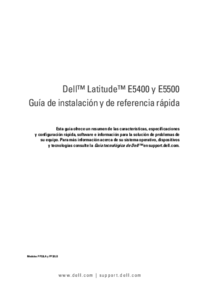








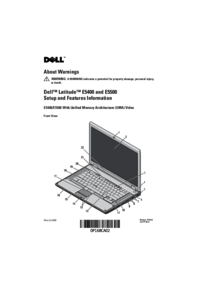
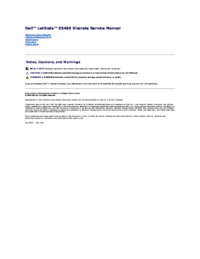






 (57 Seiten)
(57 Seiten)





 (225 Seiten)
(225 Seiten)







Kommentare zu diesen Handbüchern